在win7系统的使用过程中,我们经常会需要对立面的一些内容进行复制粘贴之类的,但是其实在这个过程中,我们不经意间产生了非常多的剪贴板的缓存,那么剪切板的内容怎么清理呢?下面就跟小编一起来看下吧。
方法/步骤:
1、建一个清除剪贴板快捷方式
右键点击桌面,选择新建——快捷方式,在请键入对象的位置中输入:(C:\Windows\system32\cmd.exe) 不要括号。
点下一步——输入“名称(名字可根据自己喜好)”,然后打开该快捷方式属性,然后在目标栏中输入:(%windir%\system32\cmd.exe /c echo off | clip)不要括号,如下图:运行方式更改为最小化。
2、右键菜单添加清空剪贴板
需要修改注册表(Win + R——regedit打开注册表编辑器),进入HKEY_CLASSES_ROOT_Directory_ Background_shell,右键shell新建项,命名为“清空剪切板”(此名称既右键菜单名称,可更改)。再右键“清空剪切板”新建一个名为“command”的项,最后修改“command” 项右边栏属性中默认字符串的数值数据为:(cmd /c echo off | clip)不要括号。
此时在桌面右键已经可以看到清空剪切板菜单了。
不需要时直接删除shell项下面的“清空剪切板”项即可。
3、嫌麻烦的人可以复制以下文档——复制到新的文本文档中,保存为txt格式,然后把文件扩展名txt改为 reg ,然后双击此文件(复制时注意从Window开始到clip结束,注意有这”符号)。
1.01Windows Registry Editor Version 5.00
2.02[HKEY_CLASSES_ROOT\Directory\Background\shell\清空剪切板]
3.03[HKEY_CLASSES_ROOT\Directory\Background\shell\清空剪切板\command]
4.04@="cmd /c echo off | clip"
复制代码
教你清空剪贴板内容的妙招就介绍到这了,小编给大家分享了三个方法,个人认为方法三比较方便,因为这样下次要清空的时候就可以直接打开使用了,希望能帮到大家。
关键词: 清空剪贴板




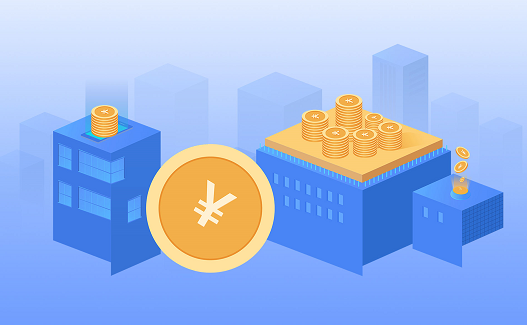
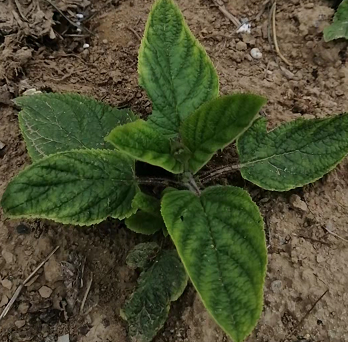 粮食供给安全的要求越来越高
粮食供给安全的要求越来越高
 2022年服贸会增加赞助商层级
2022年服贸会增加赞助商层级
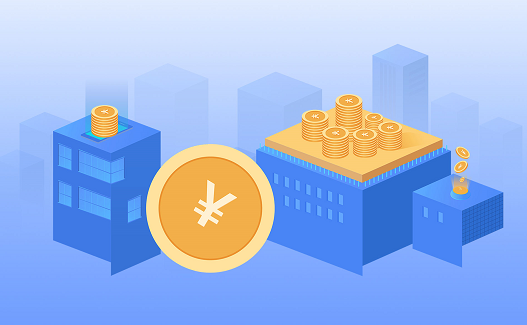 高标准自贸区网络加快打造
高标准自贸区网络加快打造
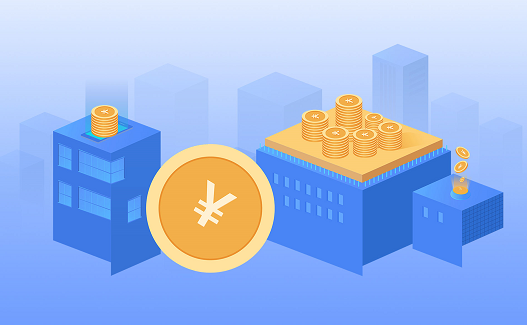 长沙实现数字人民币税款缴纳
长沙实现数字人民币税款缴纳
 新车销售由增量市场逐步转向
新车销售由增量市场逐步转向
 中国文旅创新发展 消费市场
中国文旅创新发展 消费市场
 48小时点击排行
48小时点击排行


